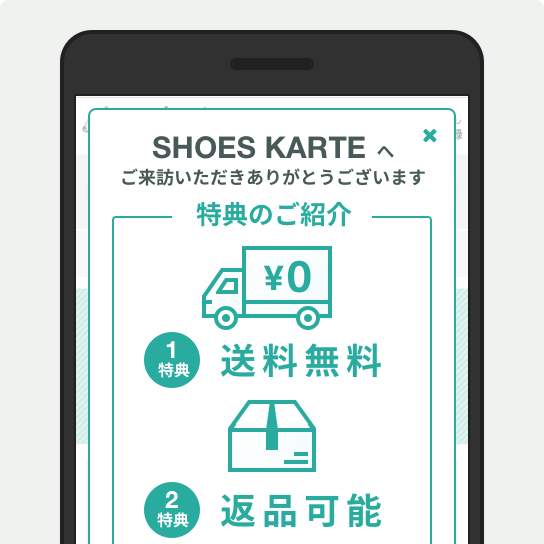初めて来訪した方がまず知りたいのは、サイトの魅力や特徴などの情報ではないでしょうか。このサイトを使うとどんなメリットがあるのかということが最初に伝わると、そのままサイト内の回遊や、その後の購入にもつながるのではないでしょうか。 サイトによく訪れる方はすでにそのような特徴は知っているケースが多いため、初めて来訪された方のみに絞って表示することで、既存ユーザーの体験を損なわずに接客をすることができます。
- 必要なイベント:閲覧(view)、会員登録(signup)※
- ※ゴール設定に使用する想定で記載しています。会員登録(signup)イベントが取得できていない場合は「会員登録完了ページの閲覧」をゴールに使用するでもOKですので、サイトに合わせて設定してください。
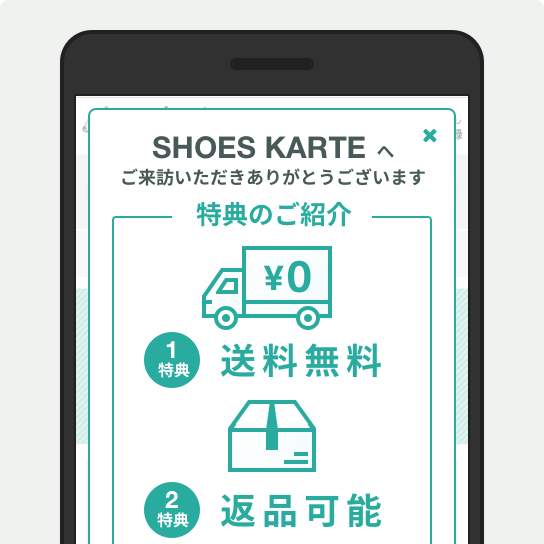
施策の概要
- 目的:初回来訪ユーザーにサービスの利用手順やメリットを伝える
- ゴール:会員登録
- 主なターゲット:初回訪問のユーザー
- 接客を表示するページ:TOPページ
設定方法
手順1:接客テンプレートの選択
左メニューバーの「すベてのプロダクト > ストア > シナリオストア」 より、「初回来訪者にサイトの魅力をしっかり伝えよう」というテンプレートを検索窓で検索し、「インストール」をクリックしてください。
左メニューバーの「すベてのプロダクト > Action > 接客サービス一覧」に接客サービスがインストールされます。
手順2:アクションの編集
ポップアップで使う画像、テキスト、リンク先等の設定を行います。
接客サービス編集画面で「編集」ボタンをクリックすると、アクション編集画面に移動することができます。
ここで、以下を参考に設定を行ってください。
▼各種コンテンツの設定
- ベーシック > アクション設定で設定します
- 各種メリット等の画像等はあらかじめ準備が必要となります。

基本的なアクションの編集方法の詳細については、こちらをご覧ください。
手順3:接客サービスの設定
接客配信の条件を設定します。
※推奨の設定条件を記載しておりますが、施策の目的やサイトの仕様によって条件はカスタマイズしてください。
※現在ないゴールやセグメントについては、以下の設定例を参考に新規作成してください。
ゴール
- 対象のゴール(会員登録)を選択
- 会員登録のゴール設定条件例
- ゴールタイプ:イベント
- イベントを選択:会員登録
- ※会員登録イベントが取得できていない場合は以下で設定
- ゴールタイプ:ページ閲覧
- ページ条件を指定:閲覧ページのURL > 次に等しい(完全一致)> 会員登録完了ページのURL
- 会員登録のゴール設定条件例
- 対象のゴール(会員登録)を選択
対象ユーザー
- ディメンションを追加 > 来訪回数 > 1で設定
対象イベント
- 配信トリガー
- 閲覧イベントで設定 > 閲覧ページのURL > 次に等しい(完全一致) > トップページのURL
- 配信トリガー
配信頻度
- ユーザー毎
※ゴールの具体的な作成方法は、ゴールの設定方法をご参照ください。
※その他の設定については、施策の意図に応じて設定ください。
※推奨の設定条件を記載しておりますが、施策の目的やサイトの仕様によって設定条件はカスタマイズしてください。
配信前のチェック
- 未実施グループを設定しましょう
- 接客の効果を測るために、一定の割合で未実施グループを設定することを推奨しています。
- 「配信率」設定の方法・仕様はこちら
- 接客の効果を測るために、一定の割合で未実施グループを設定することを推奨しています。
- 公開前にテスト配信をしましょう
- 以下を参考に必ずテスト配信を実施し、接客に問題がないか確認しましょう。
接客効果の振り返り
以下を参考に接客効果の振り返りをしてください。
▼接客サービスの結果確認画面の見方
・アクション別に結果を比較する
・接客サービス詳細「効果の分析」タブの見方
▼接客サービスの振り返りのコツが分かる How to動画(KARTE Academy)